Tipstips
備忘録として、主にパソコン関係のTipsを記載して行きます。
| 新着情報 |
| ①UiPath、メモ ②Office365、Excel:VBAで画面更新がチラツク時の対策 ③Office365、Excel:勝手に手動計算になる原因 ④Office365、Excel:フィルターで3つ以上の条件にする方法 ⑤Office365、Excel:シート同士の違いを見つける方法 |
Office365、Excel:VBAで特定のセルを左上にする方法
Office365は、表計算ソフト、ワープロソフト、プレゼンテーションソフト、データベースソフト等が
入っているオフィスソフトです。これをインストールして置けば、家庭や仕事で多くの事が出来る様になります。
しかし、Excelで特定のセルを左上にしたい時が有ります。今回は、この方法をVBAで検討しました。
使用したパソコンは、下記のソフトを使用していました。
OS : Windows10(64bit)バージョン21H2(OSビルド 19044.1806)
オフィスソフト : Excel for Microsoft 365 MSO(16.0.15330.20216)
64bit
以下、Office365、Excel:VBAで特定のセルを左上にする方法を記載して行きます。
(項目1)
・Excelで特定のセルを左上にしたい時が有ります。今回は、この方法をVBAで検討しました。
・インターネットで色々と調べて見ると、「VBA応用(シートの表示位置を左上に戻す。)」が見つかりました。
・上記によると、「Application.GoToメソッドを使用すれば良い」との事でした。
(項目2)
・下図の様なエクセルシートを用意し、左上にしたいセル(ここではB2)をB4セルに入力する様にします。
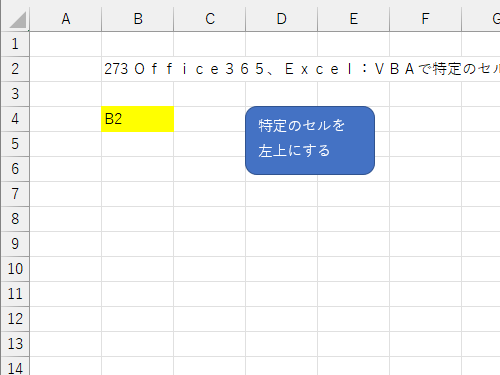
(項目3)
・VBAコードは、以下の様に記述します。
Sub test()
'特定のセルを左上にする
Application. GotoReference:=Range(Range("B4")), Scroll:=True
End Sub
(項目4)
・VBAを実行すると、指定したセル(ここではB2)が左上になります。
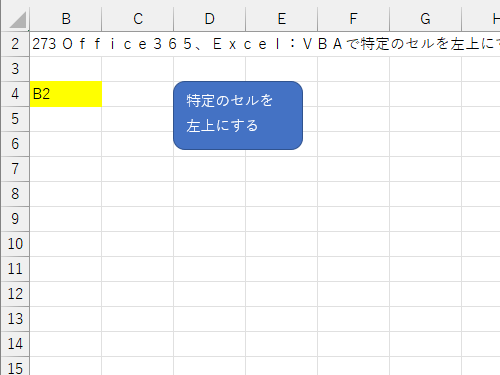
(項目5)
・以上で、Office365、Excel:VBAで特定のセルを左上にする方法は終了です。
エクセル将棋館
日本国
地方都市
スポンサード リンク